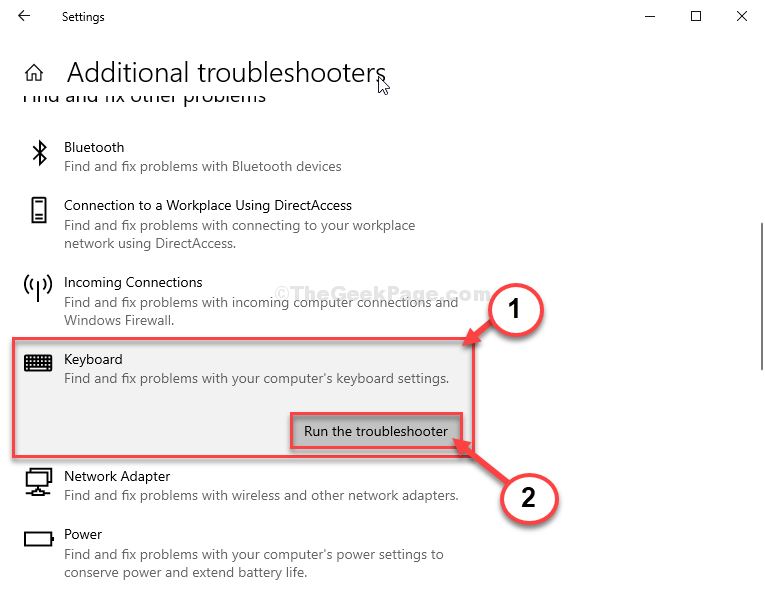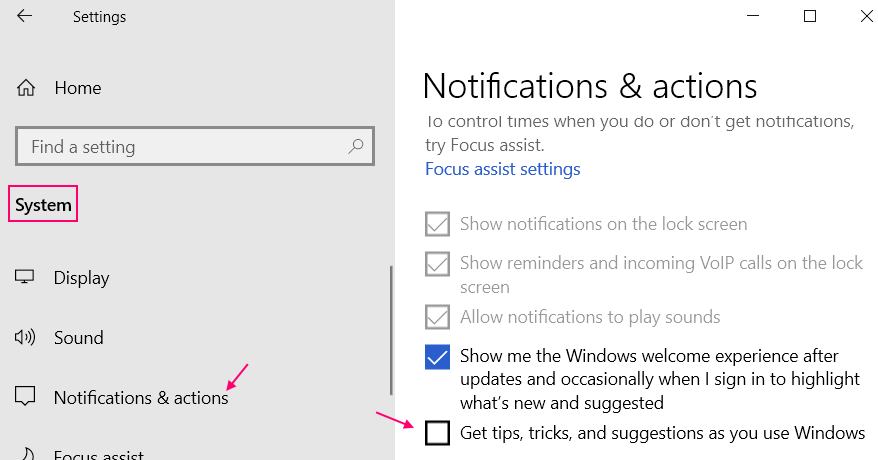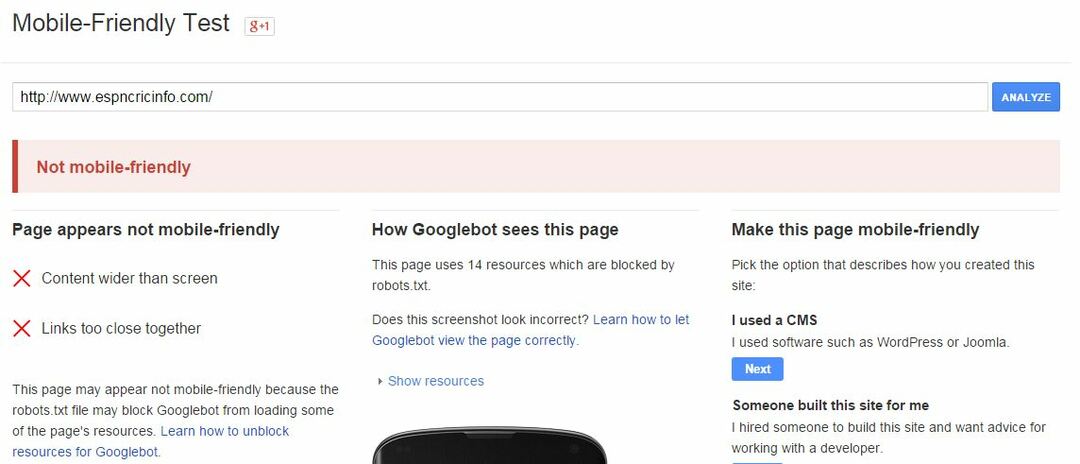Daži Windows lietotāji ir sūdzējušies par problēmu, kurā Windows nevarēja sākt interaktīvo Pakalpojumu noteikšanas pakalpojums, veicot noteiktu darbību, uzsākot vai veicot noteiktas darbības operācijas. Ja tas ir vienreizējs gadījums, mēģiniet vienreiz restartēt datoru un pārbaudiet. Bet, ja problēma joprojām pastāv, izpildiet šos risinājumus, lai ātri atrisinātu problēmu.
Fix 1 - iestatiet ISD pakalpojumu uz Manual
Interaktīvo pakalpojumu noteikšanas pakalpojums ir jāiestata manuālajā režīmā.
1. Nospiediet Windows taustiņš + R taustiņus.
2. Pēc tam ierakstiet “pakalpojumi.msc”Un noklikšķiniet uz“labi“.

3. Kad ekrāns Pakalpojumi ir Pakalpojumi, uzziniet “Interaktīvo pakalpojumu noteikšana" apkalpošana.
4. Tad, dubultklikšķi uz tā, lai to modificētu.

5. Pēc tam iestatiet “Startup Type:” uz “Manuāli“.
6. Pēc tam noklikšķiniet uz “labi”, Lai saglabātu iestatījumus.

Visbeidzot, aizveriet pakalpojumu ekrānu. Pēc tam, restartēt vienreiz. Pārbaudiet tālāk.
Labot 2 - noņemiet temp failus no spoles
Bojāti / nepabeigti temp faili mapē Spole var izraisīt šo problēmu.
1. Noklikšķiniet uz meklēšanas lodziņa. Rakstīt “cmd”Tur.
2. Tālāk vienkārši ar peles labo pogu noklikšķiniet uz "Komandu uzvedne”No meklēšanas rezultāta. Pēc tam noklikšķiniet uzIzpildīt kā administratoram“.

3. Kad Komandu uzvedne ekrānā parādās logs, rakstīt vai kopēt ielīmēt šo komandu terminālā un pēc tam nospiediet Enter.
tīkla pieturas spolētājs

Samaziniet komandu uzvednes logu.
4. Pēc tam nospiediet Windows taustiņš + E lai atvērtu Palaist logs.
5. Pēc tam dodieties uz šo failu meklētāja vietu.
C: \ WINDOWS \ system32 \ spool \ Printeri
6. Ja redzat uzvedni, vienkārši pieskarieties “Turpināt”Turpināt.

7. Mapē Printers jūs pamanīsit vairākas mapes / failus.
8. Mēģiniet identificēt failus ar paplašinājumu “* .SPL”Vai“* .SHD“.
(Piemēram, - 00002.SPL, 00025.SHD utt.)
8. Atlasiet visus failus, uz kuriem ir minētais paplašinājums, un nospiedietDzēst‘Atslēga.

Aizveriet Failu pārlūks logs.
Palieliniet komandu uzvednes termināli.
9. Jums ir jārestartē printera spolētāja pakalpojums. Lai to izdarītu, ielīmējiet šo komandu un nospiediet taustiņu Enter.
tīkla starta spolētājs

Aizveriet jebkuru atvērto logu un pēc tam restartējiet sistēmu. Pēc tam pārbaudiet problēmas statusu.
Labojums 3 - restartējiet Windows Installer pakalpojumu
Jūs varat restartēt Windows Installer pakalpojumu.
1. Vienkārši ar peles labo pogu noklikšķiniet uz Windows icon un noklikšķiniet uz “Palaist“.
2. Ierakstiet šo komandu Run terminālā un nospiediet “labi“.
pakalpojumus. msc

3. Pēc tam ritiniet uz leju, lai uzzinātuWindows Installer" apkalpošana.
4. Tad, ar peles labo pogu noklikšķiniet un pēc tam noklikšķiniet uz “Sākt”, Lai sāktu pakalpojumu datorā.

5. Pēc tam ar peles labo pogu noklikšķiniet uzWindows Installer”Un noklikšķiniet uz“Restartēt”, Lai restartētu pakalpojumu.

Tam vajadzētu restartēt pakalpojumu jūsu datorā.
Aizveriet pakalpojumu Pakalpojumu logu un mēģiniet vēlreiz instalēt lietojumprogrammu.